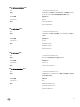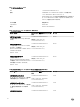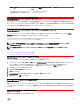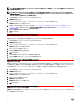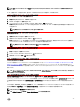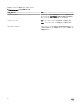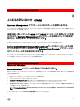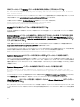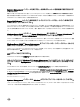Install Guide
メモ: RAC ユーザーがそのユーザーや RAC オブジェクトのドメインをスパンするには、ユニバーサルグループを使用する必要がありま
す。
ユーザーと製品のグループを追加できます。他のグループを作成した同じ方法で、関連グループを作成できます。
GUID-90B7EA30-BCBA-469C-AD45-919772997B75
ユーザーまたはユーザーグループを追加するには
1. 関連オブジェクト を右クリックし、プロパティ を選択します。
2. ユーザー タブを選択して、追加 を選択します。
3.
ユーザーまたはユーザーグループの名前を入力するか、参照して選択し、OK をクリックします。
特権オブジェクト タブをクリックして、システムで認証するときにユーザーまたはユーザーグループの特権を定義する関連付けに特権オブジェク
トを追加します。
メモ: 関連オブジェクトに特権オブジェクトを 1 つだけ追加します。
GUID-C720DB13-D84B-40C9-8B5F-25F92B673E6D
権限を追加するには
1. 権限オブジェクト タブを選択し、追加 をクリックします。
2. 権限オブジェクトの名前を入力するか、参照して、OK をクリックします。
製品 タブをクリックして 1 つ、または複数のシステムあるいはデバイスを関連付けに追加します。関連付けられたオブジェクトは、定義済みの
ユーザーまたはユーザーグループが使用できる、ネットワークに接続された製品を指定します。
メモ: 関連オブジェクトに、複数のシステムまたは RAC デバイスを追加します。
GUID-73E5CA85-EFB9-4752-9941-DBD589EB71B1
製品を追加するには
1. 製品 タブを選択して 追加 をクリックします。
2. システム、デバイス、またはグループ名を入力して、OK をクリックします。
3. プロパティ ウィンドウで、適用、OK の順にクリックします。
GUID-68BDEBDD-C096-4F80-BEB6-6CE57E858D0E
システムまたはデバイスの設定
CLI コマンドを使用した Server Administrator システムの設定手順については、「Server Administrator を実行しているシステムでの CLI を使
用した Active Directory の設定」を参照してください。DRAC ユーザーは 『Remote Access Controller 4 ユーザーズガイド』または『Remote
Access Controller 5 ユーザーズガイド』を参照してください。iDRAC ユーザーは 『Integrated Remote Access Controller ユーザーズガイド』を参
照してください。
メモ: Server Administrator がインストールされているシステムは、Active Directory ドメインに属し、ドメインのコンピュータアカウント
も所有していることが必要です。
GUID-5DBE025B-BCA4-4569-BAA8-293F94923EB3
Server Administrator
を実行しているシステムでの
CLI
を使用した
Active Directory
の設定
omconfig preferences dirservice コマンドを使用して Active Directory サービスを設定できます。productoem.ini ファイルは、これ
らの変更を反映するよう変更されます。
adproductname が productoem.ini ファイルに存在しない場合は、デフォルトの名前が割り当てられま
す。
デフォルト値は、システム名 - ソフトウェア - 製品名です。ここで、システム名は Server Administrator を実行しているシステムの名前であり、ソ
フトウェア製品名は omprv32.ini(つまり computerName-omsa)で定義されたソフトウェア製品の名前を意味します。
メモ: このコマンドは Windows のみに適用できます。
メモ: Active Directory の設定後、Server Administrator サービスを再起動します。
45